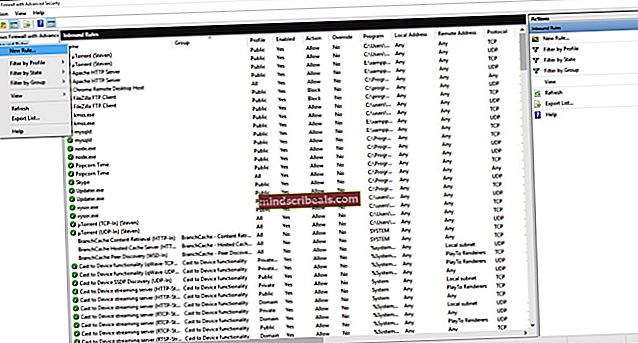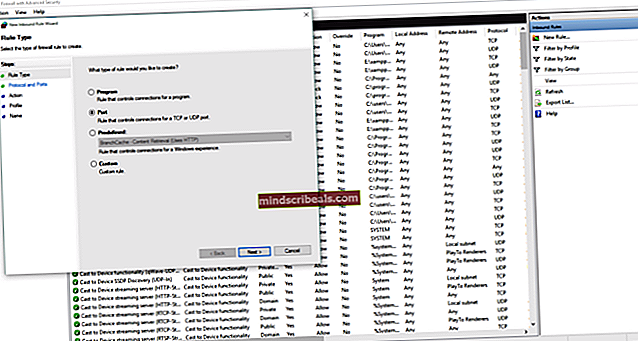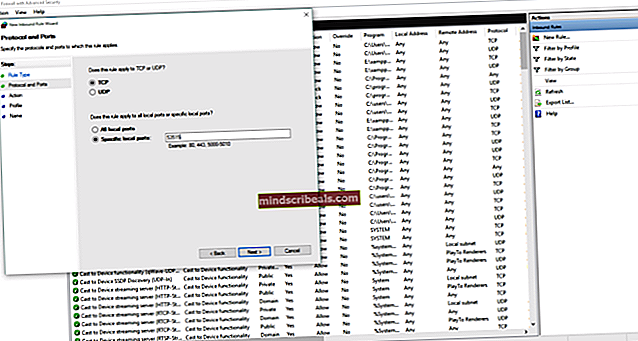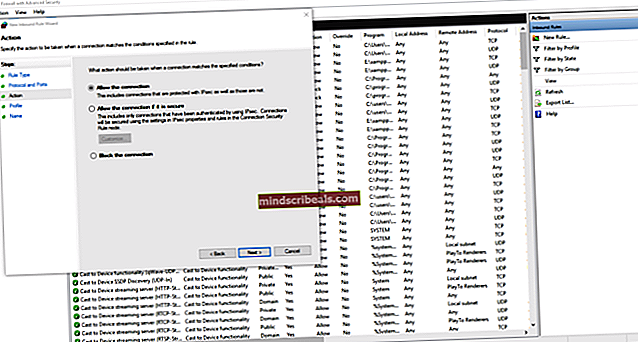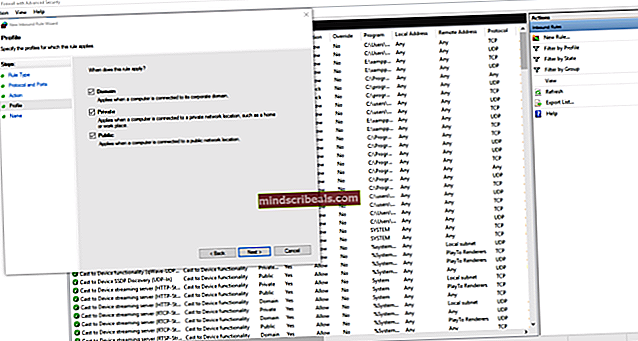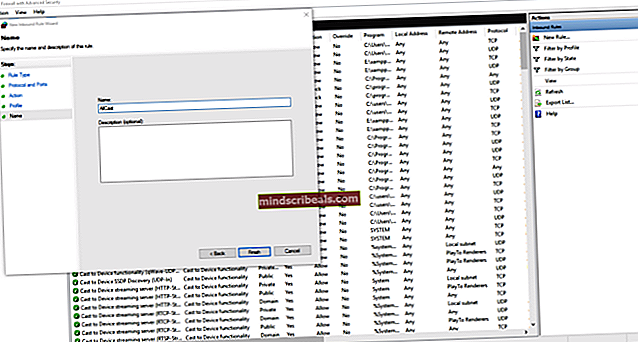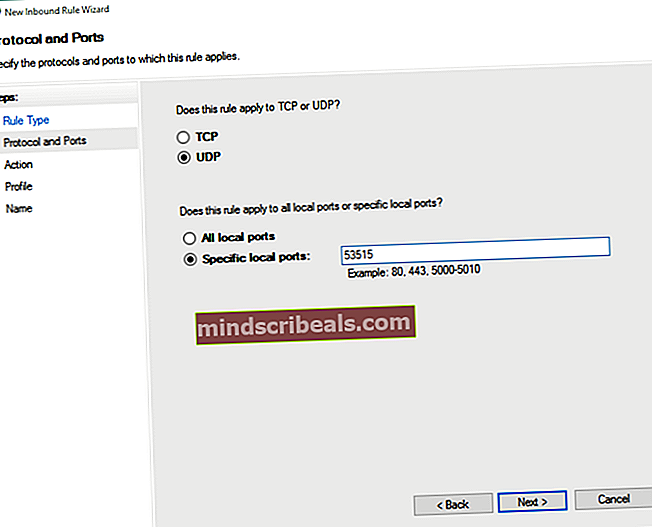Kako predvajati zaslon Android v računalnik
Ekosistem Android nenehno raste. Na internetu se dnevno pojavlja na stotine aplikacij in na tone vsebin. Zaradi tega si pogosto želimo najljubšo Android vsebino gledati na večjem zaslonu. Zato obstajajo različne naprave za pretakanje Android vsebin na televizorju. Ampak, ali lahko vaš zaslon Android predvajate na osebni računalnik brez dodatne opreme? Ja, obstaja. Obstaja nekaj načinov, kako zrcaliti zaslon Android v računalniku. Nekateri pa so bolj zanesljivi kot drugi, mnogi pa potrebujejo zakoreninjeno napravo. Torej, če imate nekorensko napravo, je ta članek samo za vas. Brez nadaljnjih ponovitev, tukaj vam bom predstavil najhitrejši in najstabilnejši način, kako zaslon Android prenesete v računalnik.
AllCast sprejemnik
AllCast Receiver je aplikacija za Chrome, ki jo boste potrebovali za omogočanje pretakanja. V ta namen morate najprej namestiti brskalnik Google Chrome. Tukaj je povezava za prenos, če še niste prenesli brskalnika Google Chrome.
Zdaj lahko vstopite v spletno trgovino Chrome in poiščete sprejemnik AllCast ali preprosto kliknete naslednjo povezavo AllCast Receiver in namestite aplikacijo. Med namestitvijo lahko iščete informacije o aplikaciji v razdelku »Opombe požarnega zidu« in kopirate številko za »Vrata UDP / TCP«. V mojem primeru je 535515. To številko boste potrebovali za poznejšo konfiguracijo požarnega zidu računalnika.

Konfiguriranje požarnega zidu
Če želite dostopati do nastavitev požarnega zidu iz računalnika, odprite iskanje in vnesite »Požarni zid Windows z napredno varnostjo«. Zdaj sledite navodilom za ustvarjanje novega vhodnega pravila.
- Z desno miškino tipko kliknite Vhodna pravila in v meniju izberite Novo pravilo.
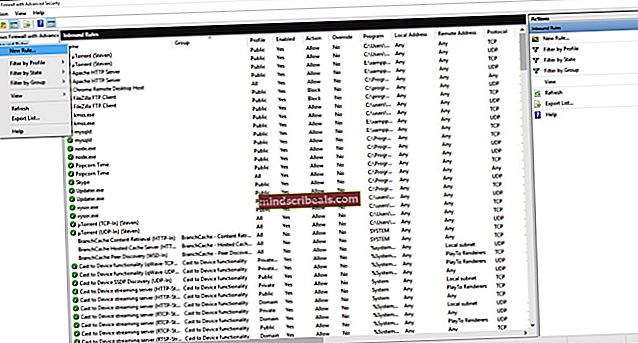
- Izberite Pristanišče preklopite iz pogovornega okna in kliknite Naslednji.
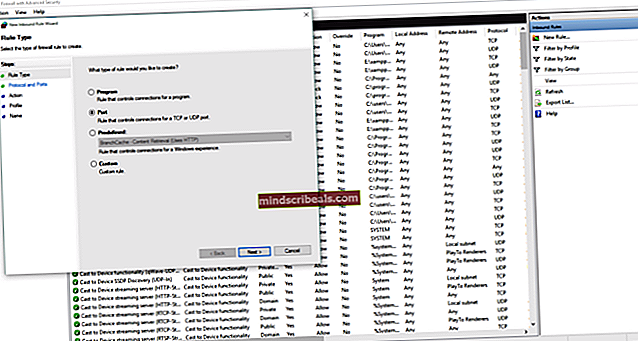
- Izberite TCP preklopite iz naslednjega pogovornega okna in vnesite številko, ki ste jo že kopirali (535515).
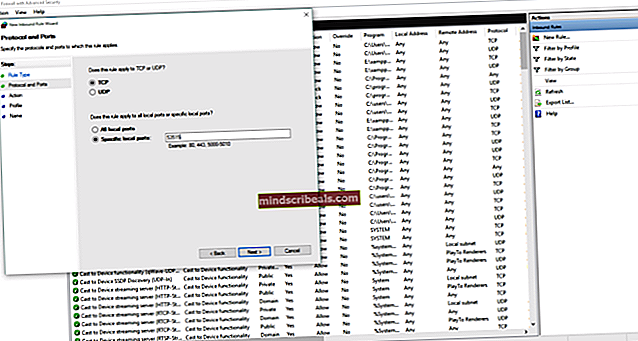
- Izberite Dovolite povezavo preklopite in kliknite Naslednji.
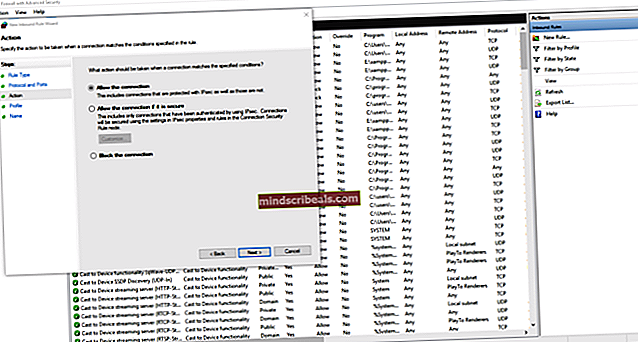
- V tem pogovornem oknu lahko izberete zasebnost za ustvarjeno pravilo. V mojem primeru bom potrdil vsa polja.
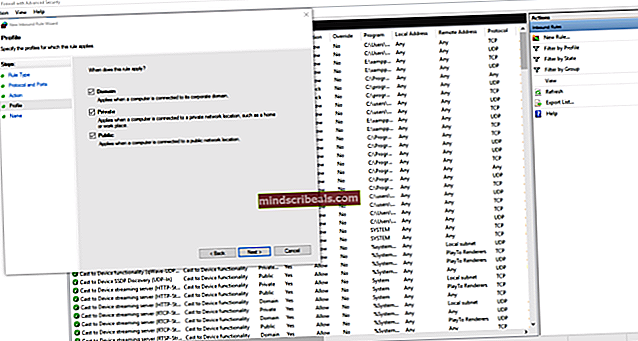
- Vnesite ime ustvarjenega pravila.
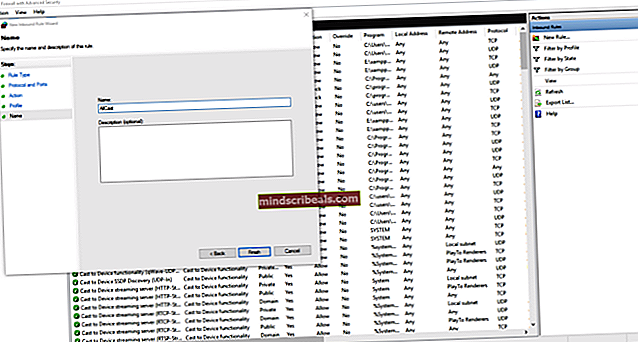
- Zdaj ponovite korake od 1 do 6 z majhno razliko v koraku Namesto TCP izberite UDP preklopite in v spodnje polje vnesite isto številko. Preostale korake izvedite kot prej.
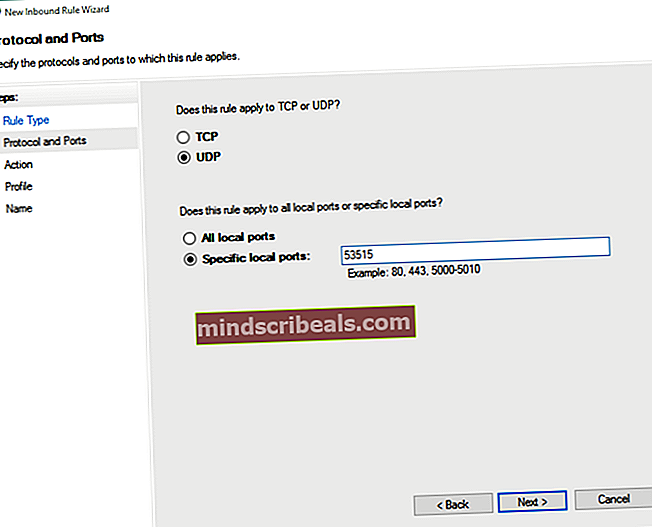
Ko končate z ustvarjanjem drugega pravila požarnega zidu, imate računalnik pripravljen. Zdaj lahko zaženete aplikacijo AllCast Receiver.

Snemanje zaslona in ogledalo
Zadnji korak postopka je konfiguriranje naprave Android za predvajanje. V ta namen boste morali prenesti aplikacijo Screen Recording and Mirror iz trgovine Google Play. V tej vadnici uporabljam brezplačno različico aplikacije. Če pa se želite znebiti vodnih žigov in oglasov, lahko kupite celotno različico, tukaj je povezava za prenos Snemanje zaslona in ogledalo.
Zdaj odprite aplikacijo in v razdelku »Predvajanje v omrežno napravo« boste opazili naslov IP vašega računalnika. Kliknite nanjo in oddajanje se bo začelo. Videoposnetke, slike, predstavitve in vse vrste vsebin lahko predvajate brez opaznega zaostajanja ali jecljanja.

Zaviti
Čeprav menite, da oddajanje zaslona Android v računalnik morda zdaj ni zelo koristno, boste presenečeni, kako pogosto bi ga radi uporabljali v prihodnosti. Dobra stvar je, da lahko s to metodo svojo napravo celo upravljate z miško in tipkovnico.
Edina pomanjkljivost, ki sem jo našel pri aplikaciji AllCast Receiver, je ta, da vaše vsebine Android ni mogoče prikazati na celotnem zaslonu. Da, ima celozaslonski način, vendar se vsebina iz Androida še vedno prikazuje v manjšem oknu. Prepričan pa sem, da bo ta napaka odpravljena v naslednjih posodobitvah.
Preizkusite to metodo in delite, če imate še kakšno izkušnjo z zrcaljenjem zaslona Android v računalniku.